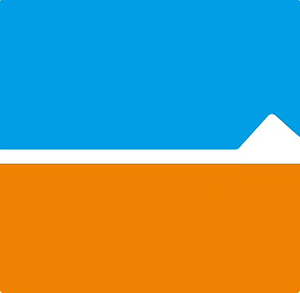先清除缓存和网站数据,再关闭扩展、重启设备并更新系统,最后重置设置或修复系统。多数safari闪退由缓存冲突或设置问题引起,按顺序操作可解决。
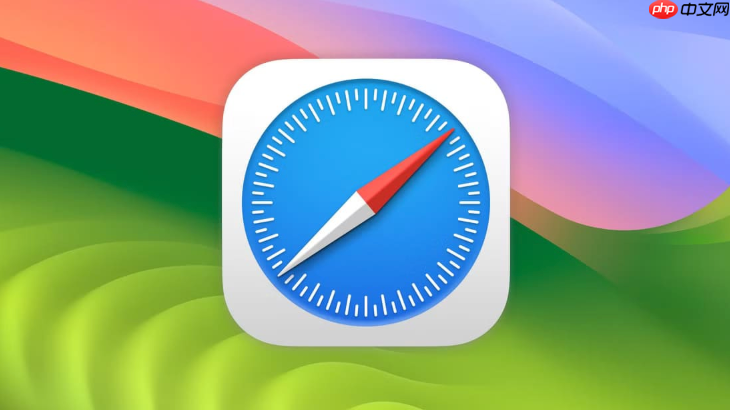
遇到Safari浏览器频繁闪退或崩溃重启,多数情况是缓存冲突、系统小故障或设置问题导致的。直接按顺序尝试以下方法,通常能快速解决。
清除浏览数据与缓存
积累过多的缓存、cookie或网站数据容易引发加载冲突,这是最常见的闪退原因。
- iphone/ipad:进入“设置” > “Safari 浏览器” > “清除历史记录与网站数据”,确认清除即可。
- mac:打开Safari,点击菜单栏“Safari” > “偏好设置” > “隐私” > “管理网站数据” > “全部删除”。也可通过“开发”菜单(需在“高级”中启用)选择“清空缓存”。
清理后重启Safari,观察是否恢复正常。
关闭扩展与特殊功能
某些浏览器扩展、弹窗拦截或javaScript设置可能与网页不兼容,导致崩溃。
- 进入“设置” > “Safari 浏览器” > “内容拦截器”,暂时关闭所有扩展。
- 检查“阻止弹出式窗口”和“javascript”是否开启异常,可尝试切换状态测试。
- 在Mac上,可通过无痕浏览模式(Shift+Command+N)测试,若无痕模式下正常,说明是插件或数据问题。
重启设备并更新系统
简单的重启能解决临时性系统错误,而系统更新则修复已知漏洞。
重置设置或修复系统
如果上述方法无效,可能是系统配置损坏。
- 尝试“还原所有设置”:进入“设置” > “通用” > “传输或还原 iPhone” > “还原” > “还原所有设置”(不会删除个人数据)。
- 对于持续崩溃,可考虑将设备接入电脑,使用Finder(Mac)或iTunes(PC)进行系统恢复,作为最后手段。
基本上就这些方法,从清理数据到系统更新,覆盖了大部分闪退场景。操作不复杂但容易忽略细节,建议一步步来。